下面请跟着图老师小编一起来了解下美图秀秀宝典:美化脸蛋和打造苗条身材,精心挑选的内容希望大家喜欢,不要忘记点个赞哦!
【 tulaoshi.com - 平面设计 】
先去下载一个新版的美图秀秀,就可以让照片在牛年牛起来啦!~看图老师小编是怎么给朋友们新年的惊喜的吧!~
第一站:雪儿的大眼睛情结!
雪儿对自己的五官都比较满意,唯一的遗憾就是眼睛有点小,她特别羡慕那些大眼睛忽闪忽闪的可爱女生,有了美图秀秀的新功能,我就可以圆她的大眼睛情结啦!

图1

图2
看是不是很神奇呢,用美图秀秀放大眼睛功能,很简单的,只要这样调节好画笔的大小和放大的比例,画笔对准眼睛,一点,眼睛就放大了!

图3
第二站:帮莉莉秀出火辣身材。
莉莉很喜欢那些穿着性感的辣妹,可惜身材是公认的前后不分!用美图的放大功能,管他怎样一马平川,也能让你火辣迷人!
像这样把放大画笔对准胸部,一点,莉莉的身材要多点几下o(∩_∩)o哈哈!~
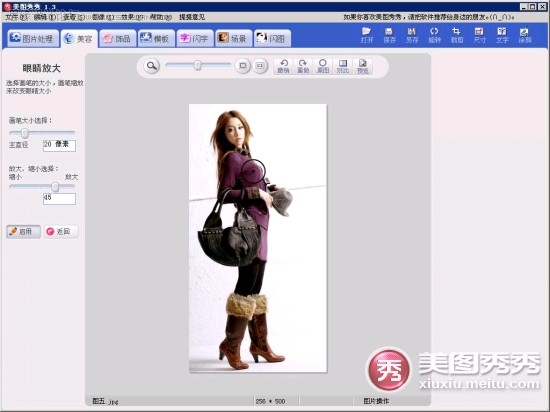
图4 对比看看

图5

图6
看,效果很明显吧,女人最美的曲线,怎能被先天的缺陷打败,我们要秀出来!
第三站:痘痘脸再也不做雾中美人。
可爱的小米本来有姣好的五官,可就是脸上的痘痘和痘痕让她信心大失,不敢再照可爱的特写照了。让美图秀秀来帮忙吧!神奇的磨皮功能,一点,痘痘消失,再一点,皮肤滑滑,肤色也均匀了,这可是什么遮盖霜,粉底也达不到的效果哦!~看原来的痘痘脸~

图7

图8

图9
磨皮后白白的脸色才更漂亮!~
第四站:上镜梦想一键完成!
学记者的慧慧最大的梦想就是能够上电视,让她先感受一下梦想实现的喜悦,美图秀秀新出的场景功能一键就能完成,看我用美图秀秀帮她圆梦!
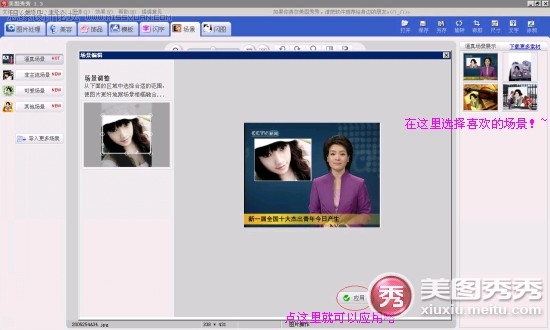
图10
看照片是不是大变样了!~

图11

图12
第五站:设计师成海报主角!
做设计的小美希望有一天自己的广告能够被做成大幅的海报张贴在繁华地方,让每个人都能够看到。现在就先让她自己过一把广告主角的瘾吧!

图13
马上变身海报女主角!~看看前后对比!!

图14

图15
第六站:印象派的浪漫!
学艺术的贝贝对一切另类的照片都很钟情,她一定想不到我这个外行也可以简简单单把她的空间照片也变成印象派!
先找一张贝贝和她老头的照片~

图16
只要用美图秀秀的报纸功能,再加上个黑色的文字模板,马上就有了印象派的感觉了!不信你看看效果!~

图17
贝贝看到照片好惊喜呀,还以为我背着她学艺术去了呢,嘿嘿!o(∩_∩)o
大家都有好多的美丽梦想,美图秀秀成了我手中的魔法棒!不管你有什么美梦,一分钟给你完成,想要给朋友们一个美丽的惊喜吗?也去下载一个美图秀秀试试吧,即使再笨的小仙女,都能够学会美图秀秀的魔法哦!
(本文来源于图老师网站,更多请访问https://www.tulaoshi.com/pmsj/)来源:https://www.tulaoshi.com/n/20160217/1578763.html
看过《美图秀秀宝典:美化脸蛋和打造苗条身材》的人还看了以下文章 更多>>